Você deseja adicionar um segundo monitor ao seu laptop ou desktop Microsoft Windows, mas tudo o que você vê no monitor é o erro “Sinal de entrada fora do intervalo”.
Este é um dos erros mais comuns, frequentemente relatado em muitos fóruns de tecnologia. É especialmente comum ao usar monitores antigos.
Neste artigo, você aprenderá o que esse erro significa e as soluções que o resolverão rapidamente.
O que é o erro “Sinal de entrada fora do intervalo” no Windows?
Há muitos anos, os monitores de computador (geralmente VGA) não eram muito flexíveis. Você precisava comprar um monitor com resolução e taxa de atualização corretas para sua placa de vídeo.
As placas de vídeo eram um pouco mais flexíveis, já que era possível ajustá-las para diferentes resoluções e taxas de atualização. Se o sinal da sua placa de vídeo não estivesse correto, o monitor exibiria “Input Signal Out of Range”.

Em alguns casos, o monitor também informa qual resolução e taxa de atualização definir para a saída da placa de vídeo, o que torna a solução desse problema muito mais simples.
Monitores mais recentes (como telas LCD) não apresentam mais esse problema porque eles corrigirão automaticamente problemas de sinal de entrada verificando todas as resoluções e taxas de atualização possíveis até descobrirem a correspondência com o sinal de vídeo da sua placa de vídeo.
Observação: antes de começar a solucionar problemas, verifique o cabo HDMI do computador ao monitor para garantir que ele esteja conectado corretamente. Caso contrário, seu problema pode simplesmente não ser nenhum sinal.
1. Defina a taxa de atualização para 60 Hz
A taxa de atualização padrão para a maioria dos monitores de desktop é 60 Hz. No entanto, se você normalmente usa monitores com alta taxa de atualização, que variam de 75 Hz a 240 Hz, é possível que a configuração atual da taxa de atualização da placa de vídeo esteja incorreta para este monitor mais antigo.
Para que tudo funcione corretamente, altere as configurações da placa gráfica para a configuração padrão de 60 Hz. Se você estiver usando um computador desktop e este for seu único monitor, reinicie seu computador em modo de segurança (geralmente usando a tecla F8 na inicialização) para que você possa seguir as etapas abaixo. Isso definirá a resolução mais baixa e a taxa de atualização mais baixa para que você possa ver o suficiente no monitor para aplicar novas configurações de exibição. Você então reiniciará de volta ao modo normal..
Observação: se a mensagem no seu monitor recomendar uma taxa de atualização diferente, defina-a para essa taxa em vez de 60 Hz.
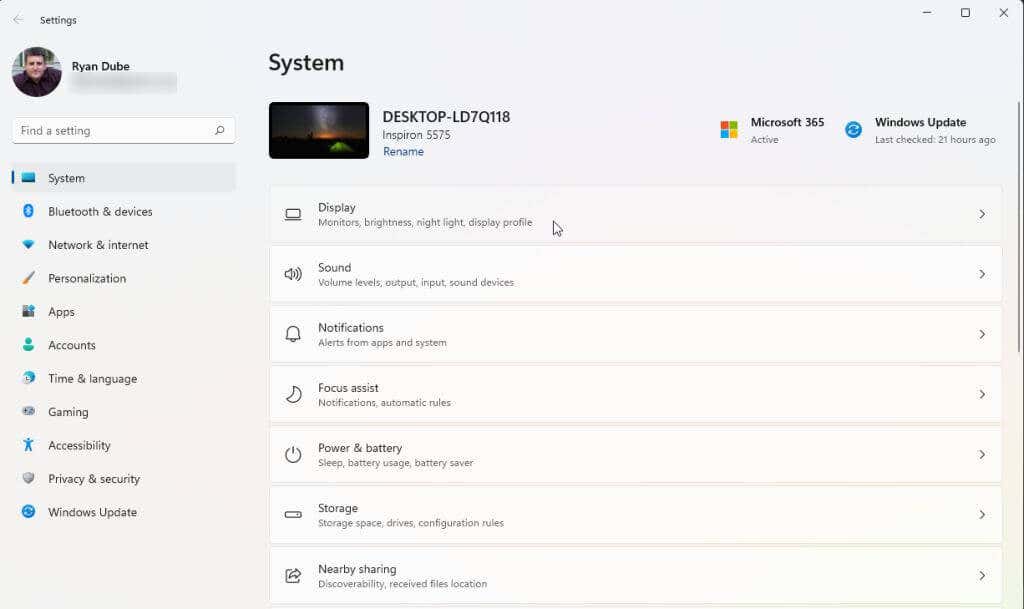
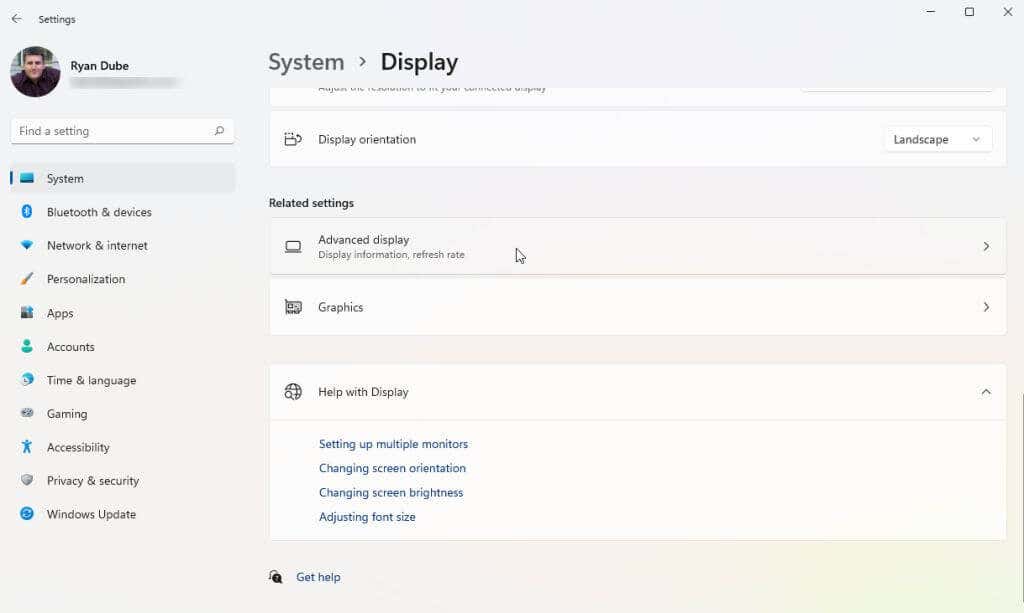
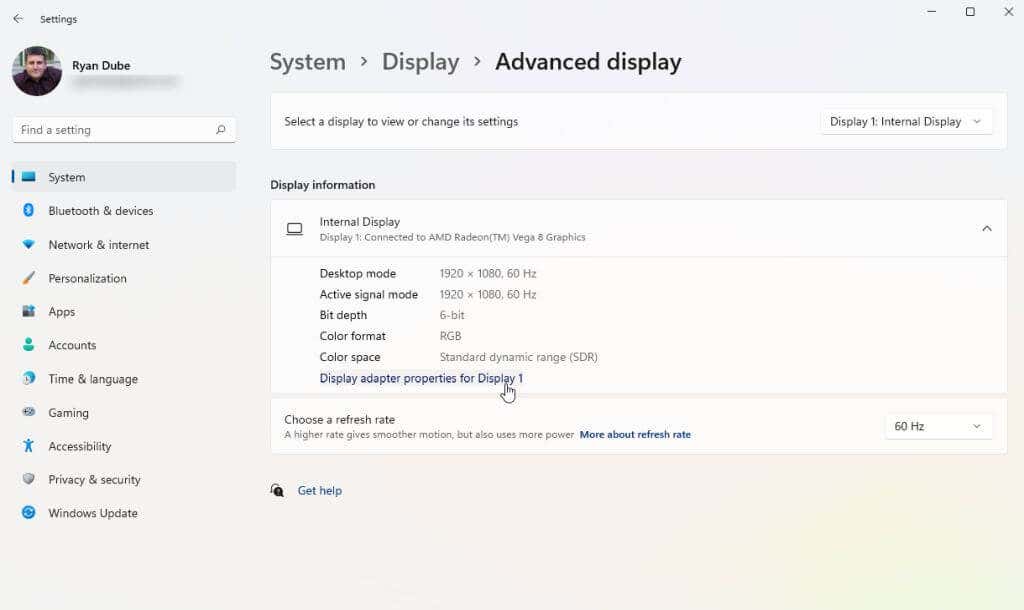
Selecione OKpara manter essas configurações. Por fim, reinicie o sistema Windows e confirme se o monitor está funcionando corretamente e não exibe o erro “Sinal de entrada fora do intervalo”.
O processo acima funciona para os sistemas operacionais Windows 10 e 11. No entanto, se ainda estiver usando o Windows 7 ou anterior, você precisará seguir este processo:
2. Corrija as configurações de resolução do driver gráfico
Se o ajuste da taxa de atualização não resolveu o erro fora do intervalo, a próxima melhor configuração a ser ajustada é a resolução do driver gráfico. Se a resolução da sua placa de vídeo estiver definida para um valor superior à resolução mais alta que o seu monitor é capaz, você poderá ver o erro “Sinal de entrada fora do intervalo”.
Você precisará determinar qual resolução seu monitor é capaz antes de alterar as configurações de resolução. Para fazer isso, visite o site do fabricante do monitor e procure o número do modelo do seu monitor. Você deve conseguir descobrir se o seu monitor realmente suporta as resoluções que deseja usar. Procure a classificação de “resolução máxima” do monitor..
Em seguida, siga as etapas abaixo para definir a resolução da placa gráfica não superior à resolução máxima do monitor.
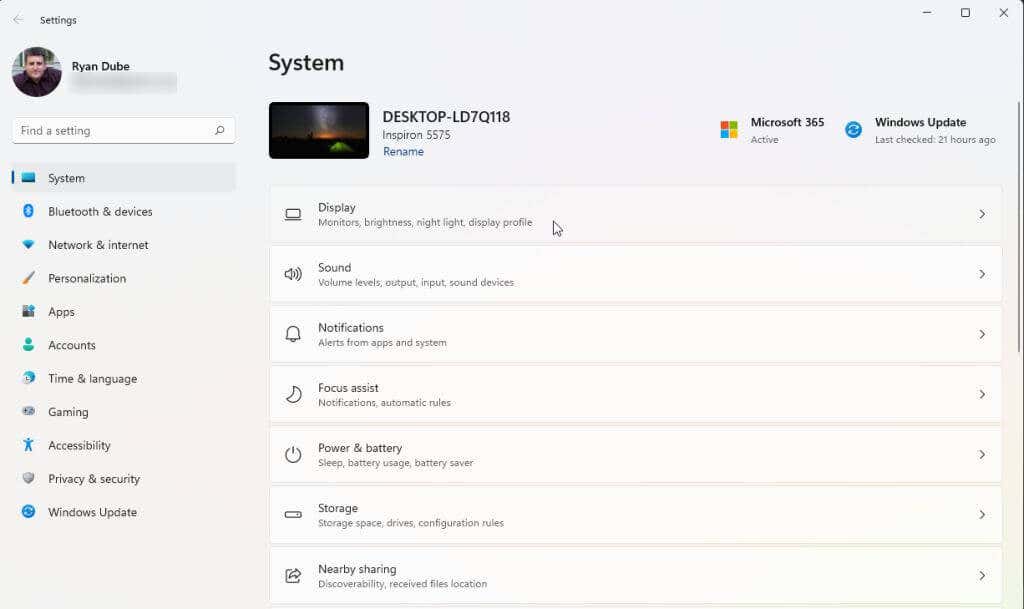
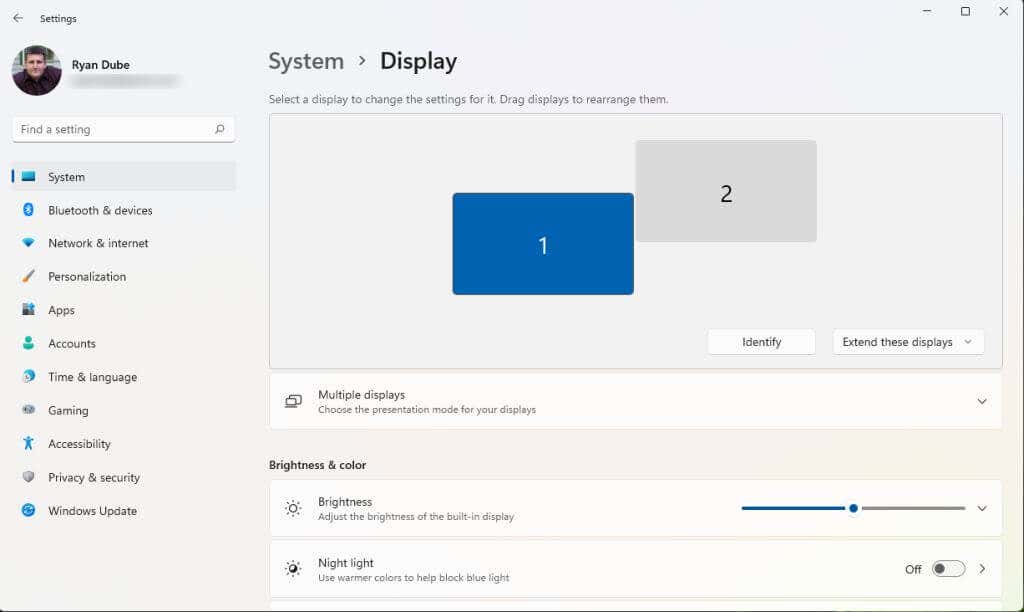
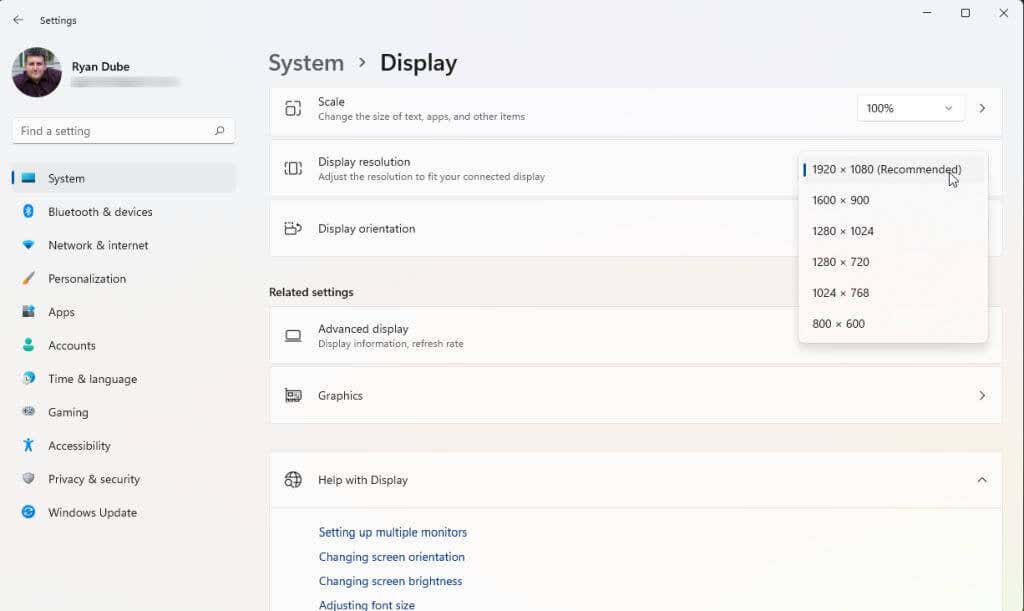
Se estiver usando dois monitores, você poderá ver o outro monitor piscar e possivelmente uma mensagem perguntando se deseja manter as configurações de resolução atuais. Se o outro monitor estiver funcionando corretamente, selecione Sim. Caso contrário, selecione Nãoe tente configurações de resolução mais baixas até encontrar uma que funcione.
Se tudo mais falhar
Se você chegou até aqui e ainda está recebendo o erro de fora de alcance, talvez seja necessário tomar medidas um pouco mais extremas. A próxima coisa a tentar é reinicie, redefina ou desinstale e reinstale seus drivers gráficos, verificando a cada passo se o problema foi resolvido. Ou, se você instalou recentemente uma atualização do Windows ou atualizou seu driver gráfico, pode valer a pena reverter esse driver para uma versão anterior.
Se você estiver recebendo o erro em todos os monitores que tentar e nada funcionar, você pode querer compre e instale uma nova placa gráfica e driver.
Por fim, se você comprou este monitor recentemente e ele ainda está na garantia, entre em contato com o fabricante ou a loja onde o comprou e solicite uma substituição. Se este for um monitor mais antigo, você pode considerar simplesmente se livrar dele e usar o comprando um novo monitor como substituto. É muito menos provável que você veja o erro fora do intervalo em um monitor mais recente.
.